CAD如何给图案填充加尺寸标注
发布时间:2016-12-01 来源:查字典编辑
摘要:一,如图所示,制作填充图案二,1如图所示,在窗口工具栏,打开找到选项,打开如图。或者在最下方空白处,右击找到选项。打开如图。在选项窗口,找到...
一,如图所示,制作填充图案
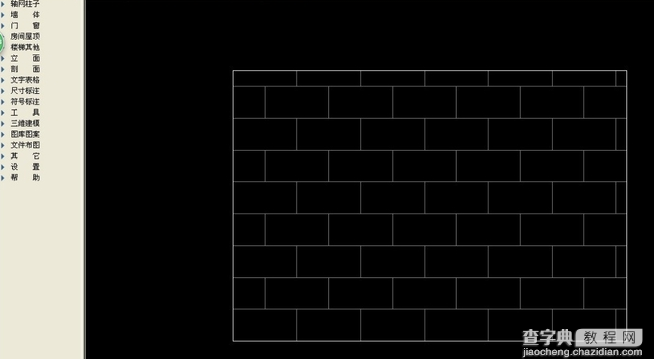
二,1如图所示,在窗口工具栏,打开找到选项,打开如图。或者在最下方空白处,右击找到选项。打开如图。在选项窗口,找到草图,如图所示。
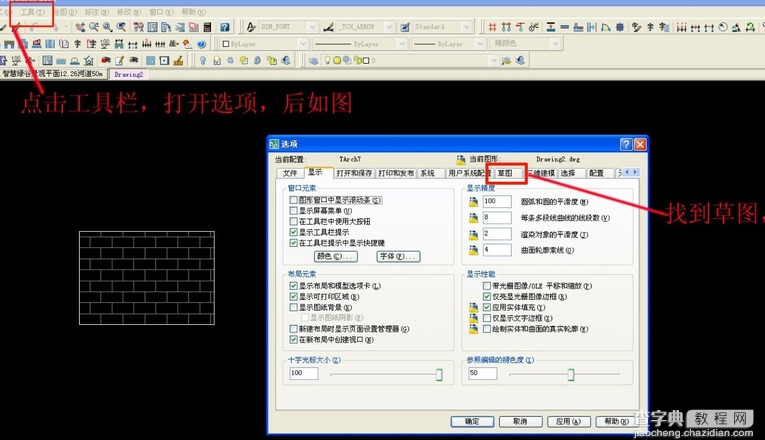
三,如图所示,打开草图,找到忽略图案填充对象,勾掉”对号“。
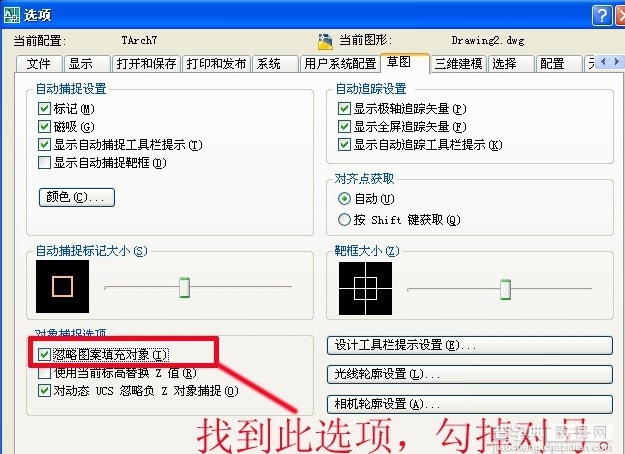

四,如图所示,回到模型界面。就可以测量图案填充图案尺寸。
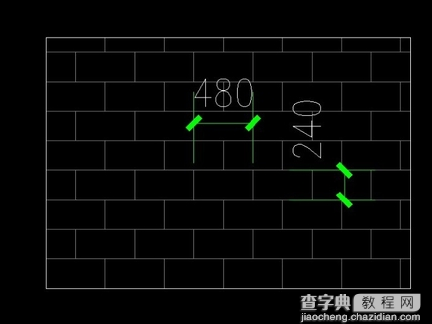
五,特殊情况,如遇尺寸标注不显示,有可能是图层未打开。如图,找到图层,
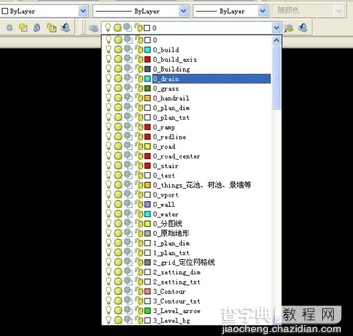
六,注意事项,cad作图,建议及时保存,或在选择中,选择 缩小保存时间。


